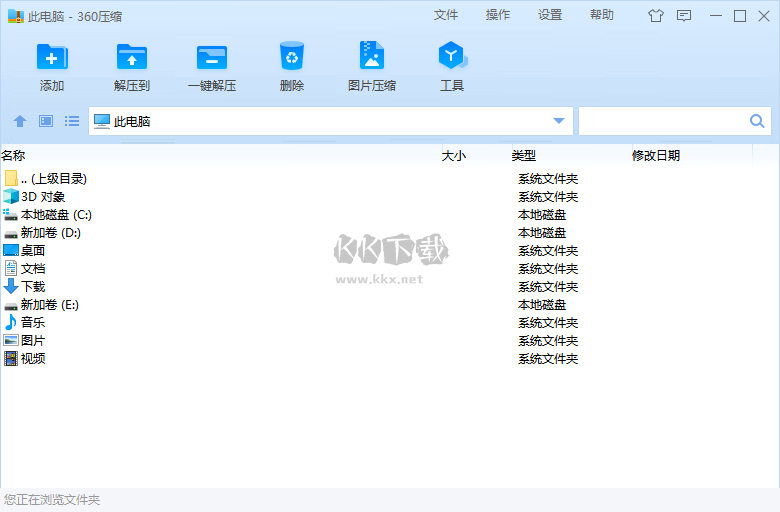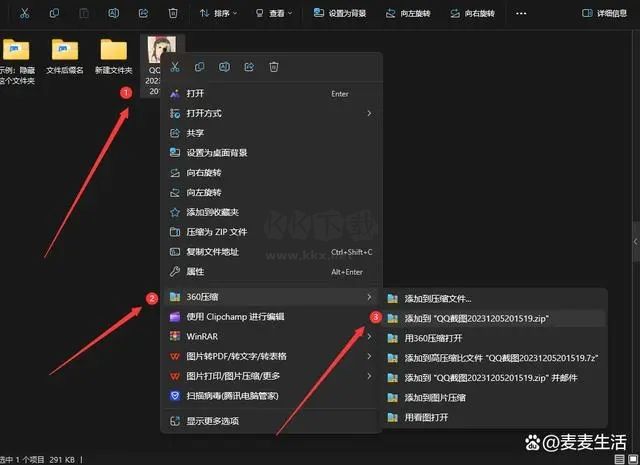360压缩软件正式版是一款功能性非常强大,有多种压缩格式,这款压缩软件在众多解压软件脱颖而出。360压缩软件正式版还支持各种各样的文件解压压缩,用户们再也不用担心文件解压压缩得不到自己喜欢的格式了。360压缩软件正式版还支持批量文件的解压压缩。大量的节约了客户的时间。最最主要的是360压缩软件正式版是永久免费的。
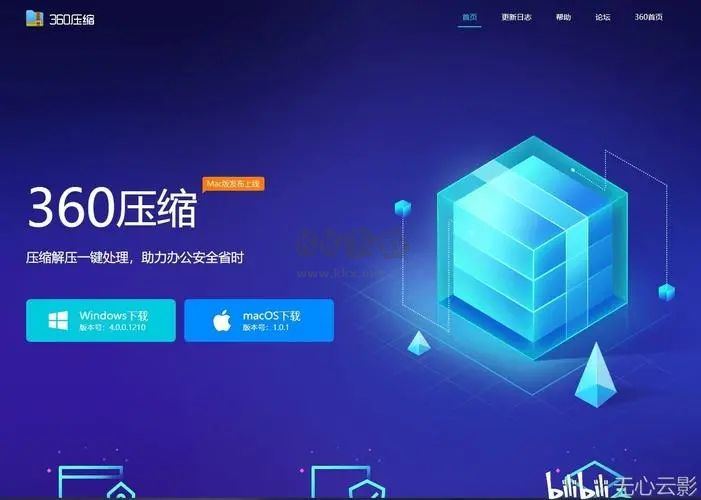
360压缩软件正式版七大特征
双核引擎
为了兼容更多压缩格式,360压缩2.0增加了插件开放平台。首次加入RAR内核,7z和RAR双内核完美结合,无缝兼容RAR格式。
永久免费
再也不用担心传统压缩的共享版、40天试用期、购买许可、破解版、修正版这些东西了,360压缩永久免费 。
极速轻巧
经过上千次的人工压缩试验,特别优化的默认压缩设置,比传统软件的压缩速度提升了2倍以上 。
兼容性好
360压缩能够解压Winrar等生成的所有压缩包,支持解压多达42种压缩文件,生成的zip文件也可被所有压缩软件打开 。
木马检测
很多木马藏在各类热门事件的压缩包内进行传播,用360压缩打开会自动为您扫描木马,让木马在压缩包内无法藏身,更加安全。
易用设计
360压缩改进了传统压缩软件中至少20个以上的细节,从右键菜单到地址栏,对于每一个细节,力求最易用 。
漂亮外观
看腻了万年不变的系统界面,来试一试全新设计的压缩界面吧,未来我们还将支持多彩皮肤 。
技术介绍
高速压缩技术
360压缩通过多线程、优化算法两种方法提高压缩速度。前者可以充分利用多余CPU运算,后者简化了算法,大幅提高速度。
木马云查杀技术
360压缩的木马云查杀功能与360安全卫士和360杀毒共用同一云端,可以享受同等云引擎病毒检出率,但不包含BitDefender和QVM引擎。
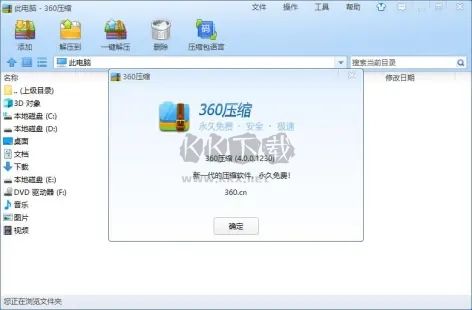
360压缩软件正式版使用方法
使用方法
如何压缩文件
通过右键菜单压缩文件:
选中一个或多个文件后,鼠标右键单击文件,在弹出的右键菜单中,选择【添加到压缩文件…】,在新弹出的【准备压缩】窗口中,设置好压缩选项,点击【立即压缩】即可进行压缩操作。如果生成的压缩文件想保存在当前文件夹下,也可选择【添加到“文件名.zip“】,实现快捷的压缩。通过软件主界面压缩文件:打开360压缩,选中一个或多个文件后,点击软件主界面左上角的【添加】图标,并在新弹出的【准备压缩】窗口中设置好压缩选项后,点击【立即压缩】即可对文件进行压缩。
如何解压文件
通过右键菜单解压文件:
鼠标右键单击选中的一个或多个压缩文件,在弹出的右键菜单中,选择【解压文件…】,在新弹出的【解压设置】窗口中,设置好解压选项,点击【确定】即可进行解压操作。如果解压之后的文件保存在当前文件夹,也可通过选择【解压到当前文件夹】,实现快捷操作。通过软件主界面解压文件:打开360压缩,找到希望解压的压缩文件,点击选中后,点击软件主界面左上第二个【解压到】图标,并在新弹出的窗口中设置解压缩选项后,点击【确定】即可对文件进行解压。
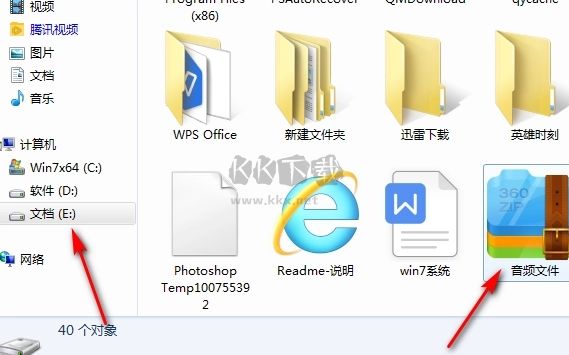
如何对压缩包进行加密
压缩一个文件时,在【准备压缩】界面,点击【加密码】标签,然后输入密码即可。如何分卷压缩压缩一个文件时,在【准备压缩】界面,点击【分卷】标签,然后输入合适的大小即可。
如何减少关联的右键菜单项?
[在360压缩的菜单,点击【工具】,选择【选项】,并在新弹出的【设置】界面中,勾选【层叠右键关联菜单】,点击【确定】确认,这样关联的右键菜单会减少为一项。如何进行固实压缩,什么是固实压缩?固实压缩是一种特殊的压缩存储格式,固实压缩把要压缩的全部文件当做一个连续的数据流来处理。通俗的可以这样认为:普通压缩是把一个文件一个文件分别压缩然后合成压缩包,固实压缩是先把这些文件连接起来当做一个大文件进行压缩。这样的优点是在压缩超大量小体积文件时压缩率更高,压缩后的文件体积更小。但是也有缺点就是即使只打开其中的一个小文件,也需要解压完整个压缩包。在实际使用时,只要你需要最小体积的压缩,尽量采用7z的固实压缩,这个缺点实际影响很小。360压缩右键菜单中的“添加到***.7z”是默认固实压缩的,直接用这个菜单项既可压出相当小的文件。您也可以在【准备压缩】界面中,选择【压缩格式】为7z,勾选【固实】选项,以实现7z固实压缩。(注意:所有zip压缩文件永远是非固实的,所以zip压缩时不支持固实。)
360压缩软件正式版常见问题
添加注释?
压缩文件时,在【准备压缩】界面,勾选【注释】,即可在新弹出的窗口内输入注释。或者在软件主界面,选中一个压缩包后,点击工具栏上的【注释】图标,给已有压缩文件添加注释。
自解压文件?
自解压文件是一种压缩文件,这种文件可以不通过外部软件,自行实现解压操作。使用360压缩,可以将文件压缩为exe格式的自解压文件。
rar格式的生成?
因为rar是Winrar私有压缩格式,其他压缩软件理论上都不能压缩、写入rar文件(写入的过程实际上相当于重新压缩)。因此360压缩暂时不支持rar格式的生成,也不支持rar文件内的重命名和删除文件。在实际使用时,zip格式文件通用性更好,zip文件即使传输到智能手机上都可被默认打开,zip压缩速度更快,完全可以替换掉rar格式。这是因为360压缩在每次解压时都会再预先检查一次压缩包是否含有病毒,因为在扫描过程中没有进度条,所以才会出现部分“无响应”。